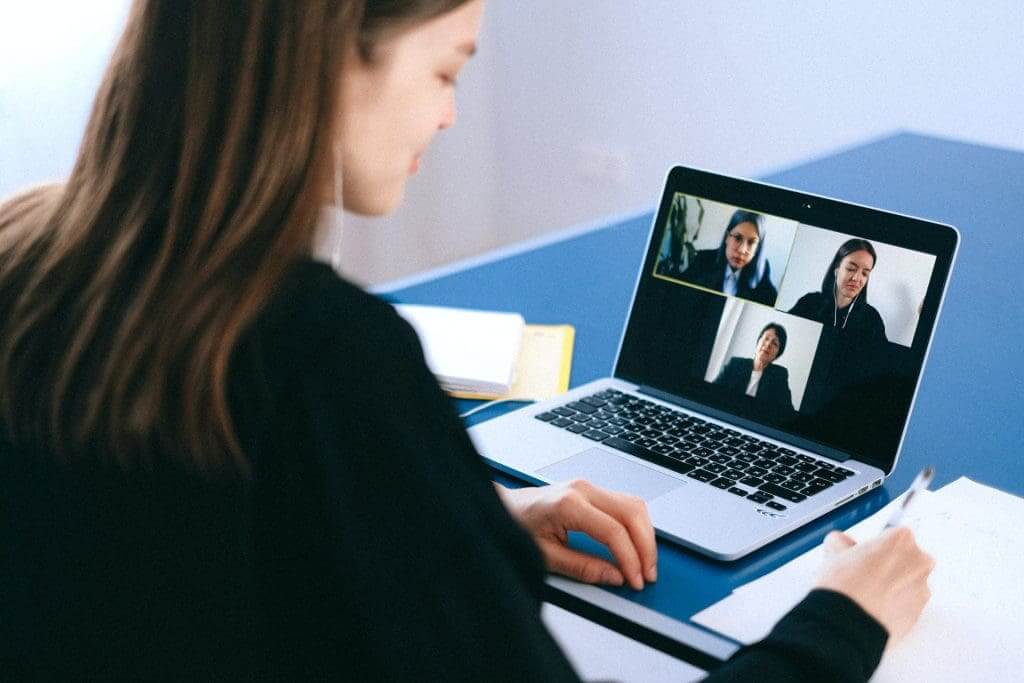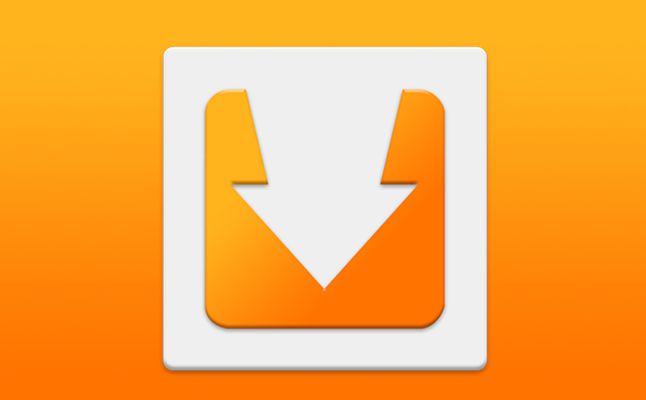Flere arbejdsgivere har taget konceptet med fjernarbejde til sig siden 2020. Fjernarbejde står dog over for særlige udfordringer med hensyn tilvideokonferencerHvis der er for meget støj fra din side, kan det gøre det svært for dine holdkammerater at høre dig. Heldigvis er der en mulighed for at reducere baggrundsstøj i linse zoom Her er alt hvad du behøver at vide.
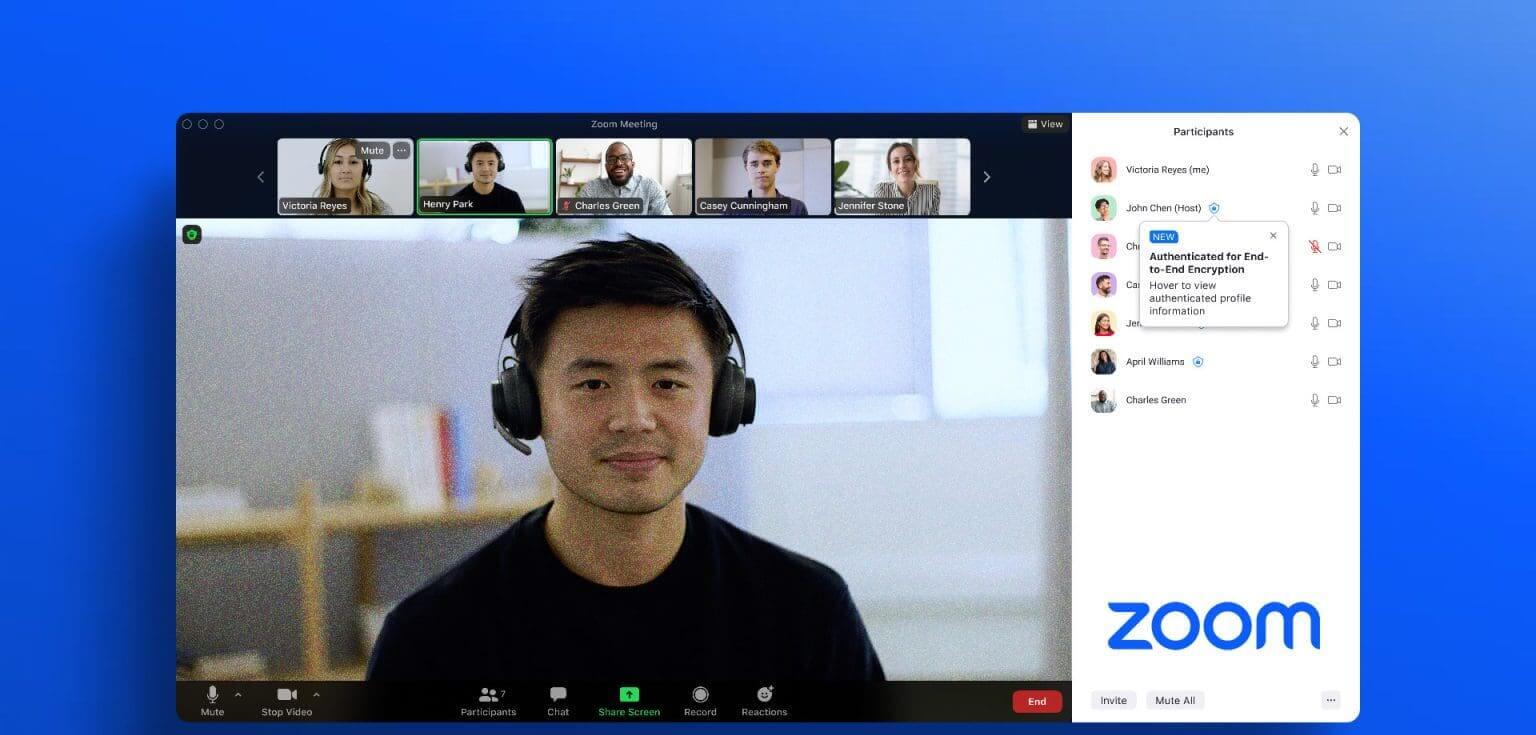
Hvis du ikke ønsker at investere i et headset med en god mikrofon, vil disse muligheder helt sikkert hjælpe. Zoom har muligheder for reduktion af baggrundsstøj i både PC- og Mac-apps. Derudover har vi også en ekstra metode til at reducere baggrundsstøj for Windows-brugere. Lad os komme i gang.
Sådan reducerer du baggrundsstøj i Zoom på Windows og Mac
Sådan reducerer du baggrundsstøj i Zoom-indstillingerne. Lad os først se på, hvordan du gør dette på Windows-skrivebordet og Mac-appen. Når vi har vist dig, hvordan du får adgang til indstillingerne for støjreduktion, forklarer vi alle indstillingerne i næste afsnit af artiklen.
Trin 1: Åbn en app linse zoom.
Trin 2: Klik på ikonet profilbillede i øverste højre hjørne.
Trin 3: Klik på Indstillinger.
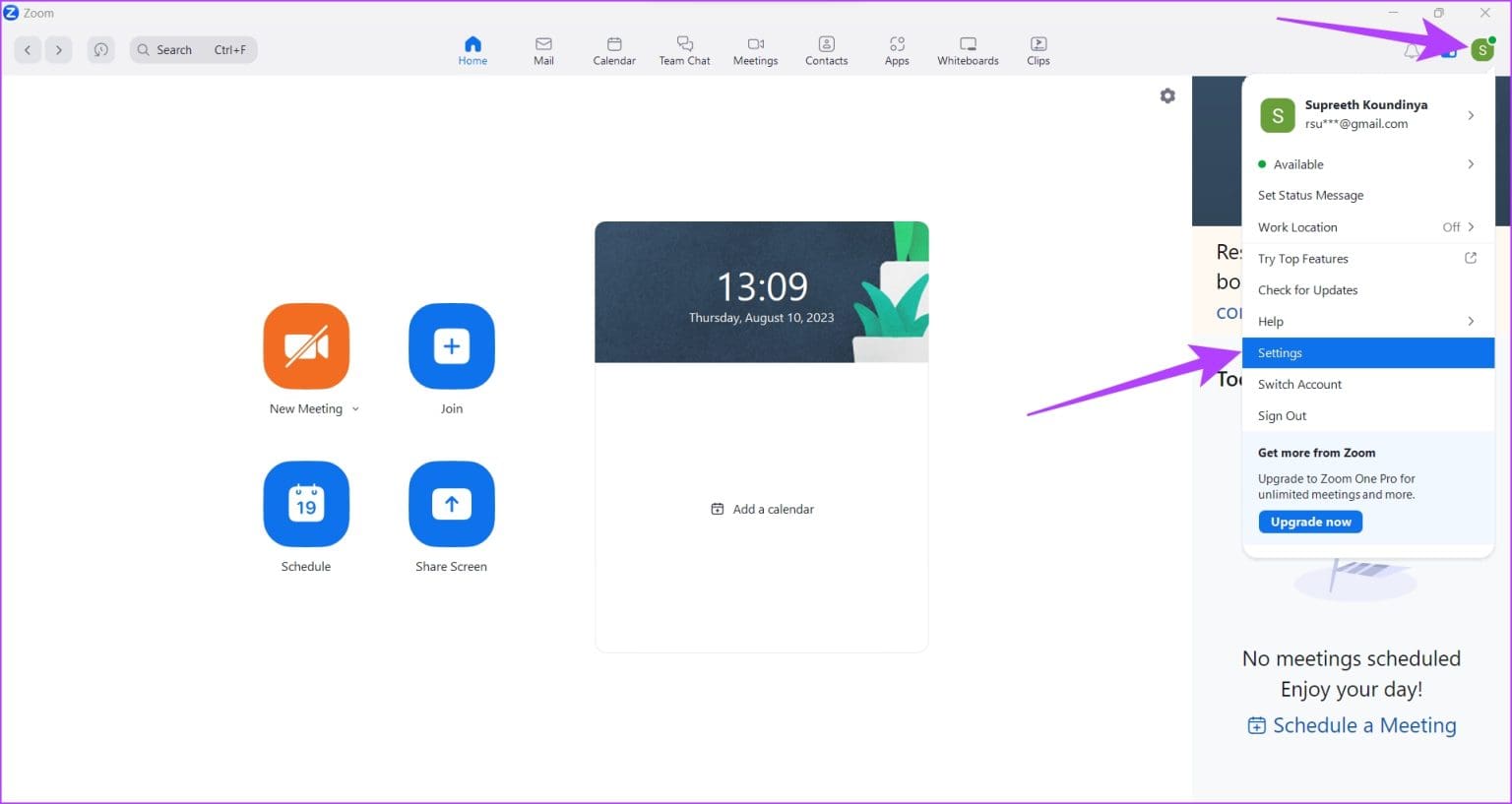
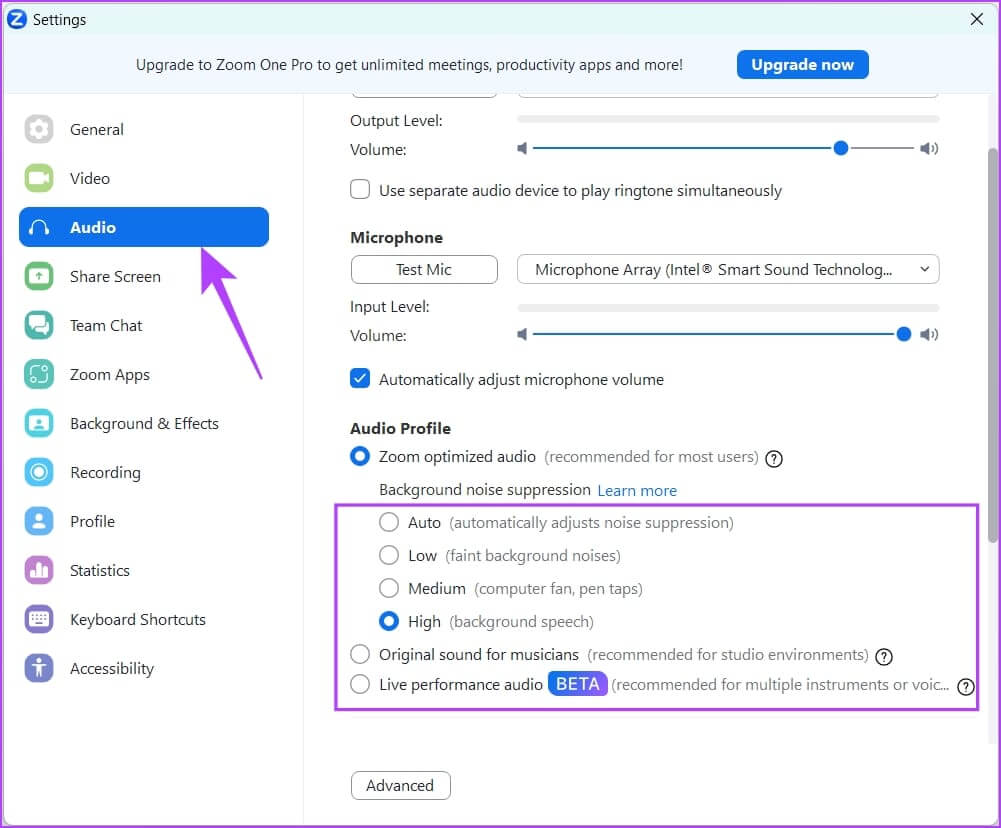
Lad os nu forstå alle de forskellige måder, du kan reducere baggrundsstøj på Zoom.
Forståelse af Zooms støjreduktionsniveauer
Sådan vælger du den bedste lydprofil til dig på Zoom.
- automatisk: Denne indstilling anbefales til de fleste brugere. Zoom registrerer og undertrykker automatisk baggrundsstøj og forstyrrende lyde for at sikre klar lyd. Denne indstilling vil kun anvende moderate niveauer af støjreduktion på din stemme.
- Lav: Hvis du kun ønsker minimal støjreduktion, skal du vælge denne mulighed. Det vil forhindre konstante niveauer af lav baggrundsstøj.
- midten: Hvis du vil reducere baggrundsstøj fra ventilatorstøj og andre almindelige husholdningslyde, er denne indstilling ideel.
- høj: Med denne indstilling vil støjreduktionen være meget aggressiv. Hvis du arbejder på en café eller et rum fyldt med mennesker, er denne indstilling ideel, fordi den blokerer al støj. Aktivering af denne indstilling øger dog CPU-forbruget.
- Originalt soundtrack af musikere: Hvis du spiller et instrument under et Zoom-opkald, vil denne funktion være en hjælp. Med denne funktion bevarer Zoom den originale lydkvalitet uden at anvende støjreduktion eller lydkomprimering, der kan forvrænge eller forringe musikkens kvalitet.
- Lyd fra liveoptræden: Hvis du optræder med kolleger i et miljø med begrænset båndbredde på Zoom, hjælper funktionen Live Performance Audio med at sikre synkroniseret og koordineret lyddeling. Denne mulighed reducerer lydforsinkelsen til 30-50 millisekunder.
Det er alt, hvad du behøver at vide om at bruge støjreduktion på Zoom. Som tidligere nævnt er her en yderligere metode, som Windows-brugere kan bruge til at reducere baggrundsstøj på Zoom.
Bonus: Brug mikrofonforstærkningsfunktionen i Windows
Din Windows-pc har en funktion kaldet Mikrofonforstærkning, der giver dig mulighed for at øge følsomheden af din mikrofons lydindgang. Denne funktion fungerer grundlæggende ved at: Forbedre lydkvaliteten via mikrofonSådan aktiverer du funktionen.
Trin 1: Åben kontrolpanel på din computer.
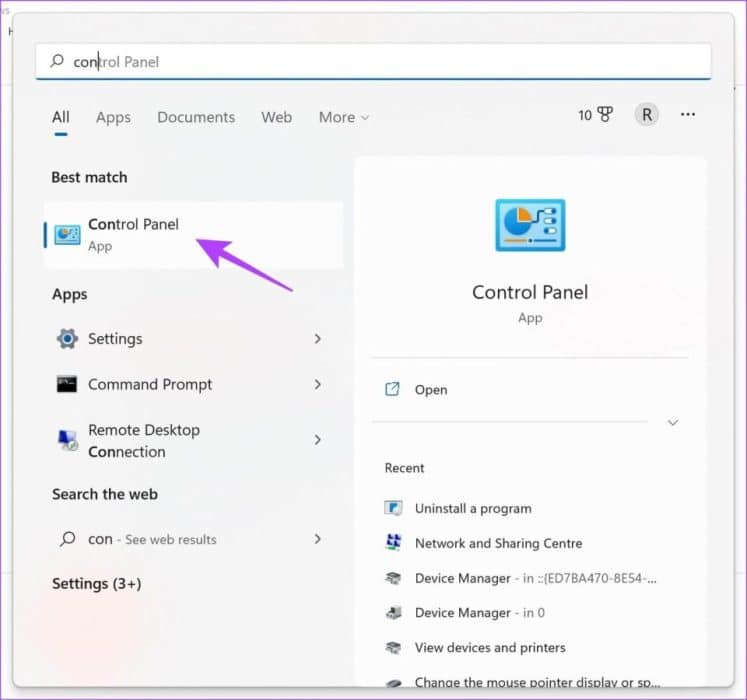
Trin 2: Find Hardware og lyd.
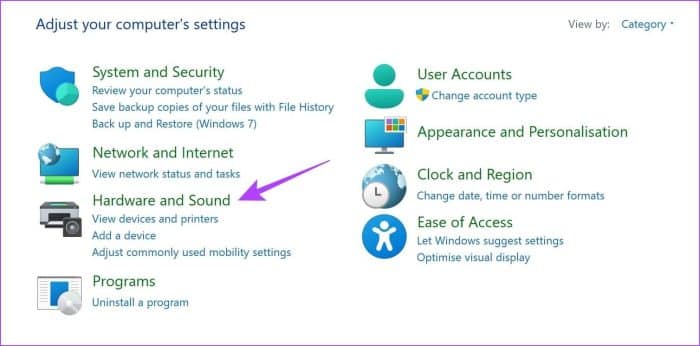
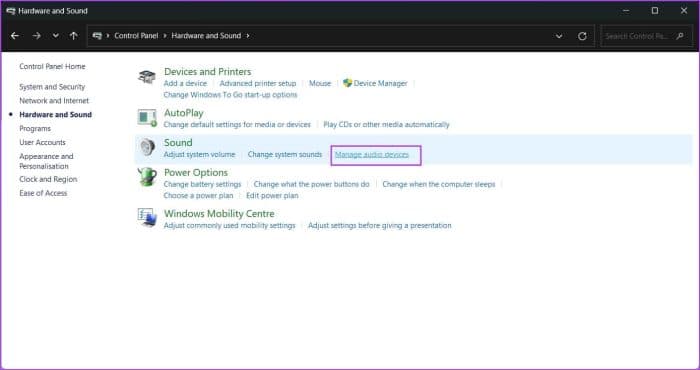
Trin 4: Klik på Registrering.
Trin 5: Vælg din mikrofon og klik Egenskaber.
Trin 6: Klik på Niveauer.
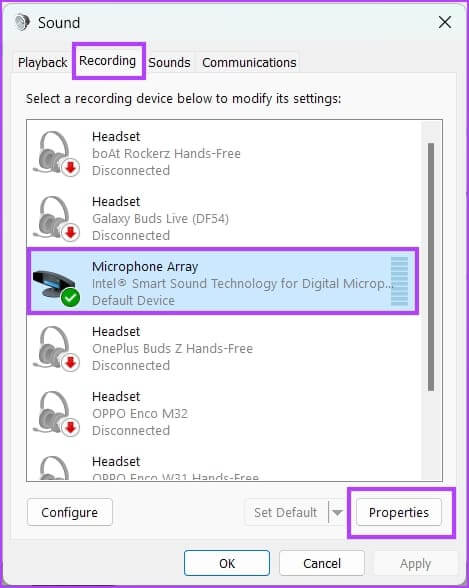
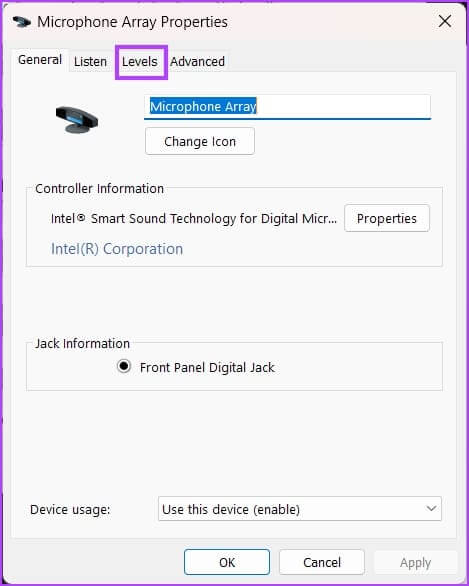
Trin 7: sæt Mikrofonforstærkning På det ønskede niveau. Klik. OKAY.
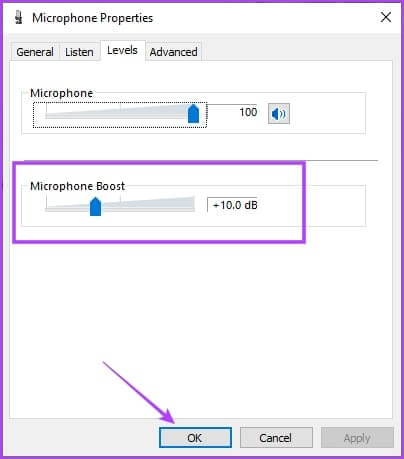
Ofte stillede spørgsmål:
Q1. Er støjreduktion tilgængelig i Zoom på iPhone og Android?
Svar: Nej. Desværre er støjreduktion ikke tilgængelig i Zoom-apps på iPhone og Android.
Q2. Virker zoomstøjreduktion kun med den indbyggede mikrofon?
Svar: Du kan aktivere reduktion af baggrundsstøj i Zoom ved hjælp af en hvilken som helst tilsluttet mikrofon.
Q3. Hvorfor kan jeg ikke se funktionen Mikrofonforstærkning på min Windows-pc?
Svar: Desværre understøtter ikke alle mikrofoner på Windows-computere indstillingen Mikrofonforstærkning.
Deltag i møder uden forstyrrelser
Vi håber, at denne artikel hjælper dig med at aktivere Støjreducerende På Zoom. På denne måde kan dine holdkammerater høre krystalklar lyd fra din side. Foreslå også disse lydindstillinger til dine holdkammerater for at spare tid i jeres møder ved at undgå lydproblemer!